Te encantaría crear caricatura a su PC para entretener a sus amigos, pero recientemente descubrió cómo usar Photoshop y no sabe cómo. ¡Todavía no entiendo por qué te estás preguntando estos problemas! Como te he mostrado varias veces con mis guías, Photoshop puede ser utilizado fácilmente incluso por aquellos que no son expertos en gráficos e incluso distorsionar fotos para crear caricaturas puede ser una operación al alcance de todos.
¿No lo crees? Así que tómate unos minutos de tiempo libre y sigue las instrucciones que estoy a punto de darte. cómo deformar fotos con Photoshop. Verás, en tan solo unos clics y sin tener que aprender complicadas técnicas de edición de fotos podrás crear divertidas caricaturas fotorrealistas a partir de cualquier foto tuya o de tus amigos. ¡El espectáculo está garantizado!
Si quieres aprender cómo deformar fotos con Photoshop, el primer paso que debe tomar es, obviamente, iniciar el programa a través de su icono en el escritorio o en el menú Inicio de Windows e importar la foto que se deformará seleccionando el elemento Abri del menú Archivo.
Si tiene la intención de crear caricaturas, mi consejo es que utilice fotos frontales lo suficientemente cerca, o en todo caso unas tomas en las que todos los detalles del rostro de la persona a transformar en caricatura son claramente visibles.
Una vez que haya importado la foto para distorsionarla en Photoshop, seleccione la entrada Licuar del menú Filtrar y aparecerá una nueva ventana con tu foto en el centro ya la izquierda una barra de herramientas con las herramientas que necesitarás para deformar la imagen.

Empezando por el primer icono en la parte superior, las herramientas que necesitará deformar fotos con Photoshop son: Deformar adelante que le permite combinar las partes seleccionadas de las imágenes en cualquier dirección; Herramienta de reconstrucción que deshace los cambios realizados en la foto; Espiral en el sentido de las agujas del reloj que deforma las porciones de las imágenes seleccionadas creando espirales; plegar que pliega porciones de imágenes seleccionadas; Hinchazón que deforma las partes de las imágenes seleccionadas ampliándolas; Empuje a la izquierda que le permite difuminar las partes de las imágenes seleccionadas a la izquierda; reflexión que crea el efecto de espejo en las partes seleccionadas de las fotos e turbulencia que deforma las porciones de las imágenes seleccionadas creando "ondas".
Ahora que conoces todas las herramientas a tu disposición, ¡puedes ponerte manos a la obra! ¿Qué tal empezar con una nariz grande y bonita? Luego seleccione la herramienta Hinchazón y haga clic tres o cuatro veces en la nariz de la persona retratada en la foto. ¿También quieres retocar tu boca haciéndola más fina? Usa la herramienta plegar en él, y así sucesivamente. En definitiva, lo único que tienes que hacer es dar rienda suelta a la imaginación y crear las caricaturas según tus gustos.
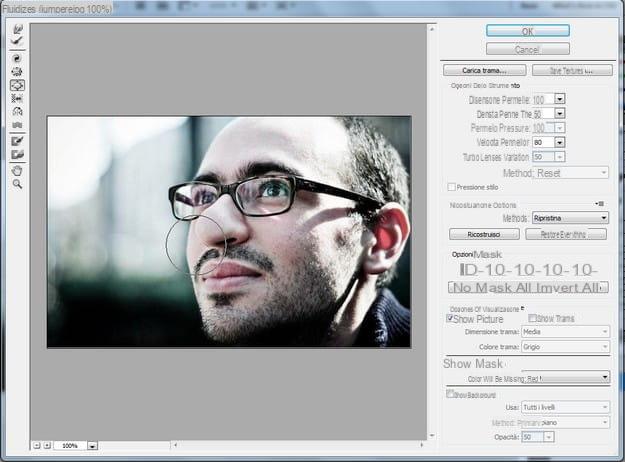
Cuando termines con deformar fotos con Photoshop y está satisfecho con el resultado, haga clic en el botón OK para guardar los cambios. En este punto, si no tiene otros cambios que hacer, puede guardar su imagen distorsionada seleccionando el elemento Guardar como en el menú Archivo di Photoshop.
En la ventana que se abre, seleccione la carpeta en la que guardar la foto editada, asígnele un nombre y haga clic en el botón Ahorrar para completar el procedimiento. ¿Ya que no fue tan difícil?
Cómo deformar fotos con Photoshop

























